




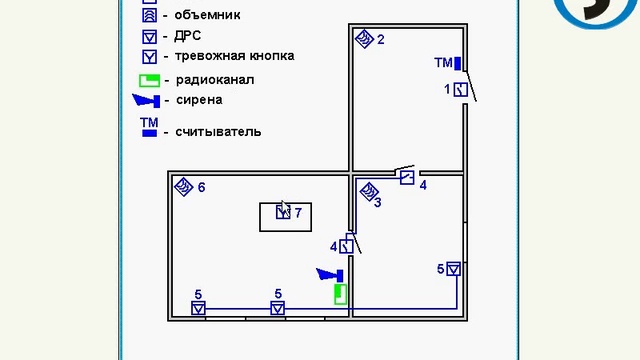



Категория: Инструкции
Замена Луня 3, Луня 5 на плату Лунь7, которая работает по голосовому и/или GPRS каналам GSM-сети
Лунь 7Т GSMПрибор приемно-контрольный охранно-пожарный беспроводного канала связи GSM. Предназначен для организации пультовой (технической) охраны малых и средних объектов (офисные помещения, квартиры, магазины).
Может использоваться совместно с клавиатурой "Линд-9", или считывателем электронных ключей "Линд-7", а также без выносных модулей индикации и управления - для объектов типа «тревожная кнопка».
Имеет возможность расширения приборами "Лунь-7Н".
«Лунь-7T» имеет следующие характеристики:
- 8 конфигурируемых шлейфов с оконечными резисторами 4,7 кОм;
- передача информации на пульт осуществляется по GPRS и голосовому каналам GSM сети;
- контроль наличия сети переменного тока 220 В;
- контроль разряда аккумуляторной батареи;
- постановка на охрану и снятие – с помощью электронных ключей Touch Memory (до 15 штук) или кодами с помощью клавиатуры «Линд-9»;
- выход BELL (открытый коллектор) для подключения сирены с током потребления до 1 А;
- дополнительный, дистанционно управляемый выход AUX (открытый коллектор) с нагрузочной способностью 1 А;
- позволяет выполнять все функции удаленного управления и отчета о состоянии по запросу с пульта;
- возможность подключения до 29 приборов «Лунь-7H».
Имеет интерфейс для подключения:
- модуля релейных выходов МРВ-8
- телефонного коммуникатора ТК-7.
Артикул товара: 1056
ППК ОПС Лунь-7Н - объектовый прибор охранно-пожарной сигнализации - модуль расширения для Лунь 7Т на 8 зон. Он позволяет организовать отдельную группу или расширение зон. Имеет 8 конфигурируемых шлейфов. Постановка/снятие при помощи ключей ТМ. ППК ОПС Лунь 7Н Подключается к «Лунь-7Т» и позволяет организовать отдельную охранную группу. Может использоваться в случае нескольких компактно расположенных объектов – гаражей, нескольких офисов в одном здании и т.д. Сетевые приборы «Лунь-7H» не имеют GSM-модемов и используют «Лунь-7T» для передачи сообщений на ПЦН. Каждый прибор «Лунь-7Н», подключенный к ППК «Лунь-7Т», является самостоятельной охранной группой. «Лунь-7T» постоянно контролирует линию связи. При пропадании связи с любым из подключенных приборов «Лунь-7H», на ПЦН генерируется событие «обрыв связи» с указанием адреса ППК. Выход для сирены и питания датчиков. Без блока питания.
Прикрепленные товары
Линд-7 (Линд-7Т) - выносной модуль индикации и управления.со считывателем ключей Touch Memory Dallas (3 шт в комплекте). Постановка под охрану с помощью электронных ключей. Предназначен для работы с приборами «Лунь-7Т», «Лунь-7Н». Выносной модуль индикации и управления «Линд-7» производства украинской компании «Охрана и безопасность», которая во время разработки и производства своей продукции учитывает все детали, вплоть до особенностей коммуникационных сетей, является эффективным компонентом работы приборов серии «Лунь-7Т» и «Лунь-7Н». Несмотря на «статус» дополнительно аксессуара «Линд-7», устройство незаменимо и важно для удобного управления выше указанных ППК. Отличительной особенностью устройства является совмещенность со считывателем электронных ключей. Порадует не только удачная функциональность, но и низкая стоимость, при этом в комплект входят три электронных ключа Touch Memory.

Линд-9 - клавиатура для управления обьектовыми приборами «Лунь-7Т», «Лунь -7Н». Клавиатура "Линд 9" позволяет ставить и снимать с охраны цифровыми 4-значными кодами. Металлический корпус.
ППК ОПС Лунь-7Н - объектовый прибор охранно-пожарной сигнализации - модуль расширения для Лунь 7Т на 8 зон. Он позволяет организовать отдельную группу или расширение зон. Имеет 8 конфигурируемых шлейфов. Постановка/снятие при помощи ключей ТМ. ППК ОПС Лунь 7Н Подключается к «Лунь-7Т» и позволяет организовать отдельную охранную группу. Может использоваться в случае нескольких компактно расположенных объектов – гаражей, нескольких офисов в одном здании и т.д. Сетевые приборы «Лунь-7H» не имеют GSM-модемов и используют «Лунь-7T» для передачи сообщений на ПЦН. Каждый прибор «Лунь-7Н», подключенный к ППК «Лунь-7Т», является самостоятельной охранной группой. «Лунь-7T» постоянно контролирует линию связи. При пропадании связи с любым из подключенных приборов «Лунь-7H», на ПЦН генерируется событие «обрыв связи» с указанием адреса ППК. Выход для сирены и питания датчиков. Без блока питания.
Основные характеристики ППК ОПС Лунь-7H (модуль расширения Лунь 7Т) для систем охраной и пожарной сигнализации:- 8 гибких конфигурируемых шлейфов с оконечными резисторами 4,7 кОм;
- контроль наличия сети переменного тока 220 В;
- контроль разряда аккумуляторной батареи;
- постановка на охрану и снятие с помощью электронных ключей Touch Memory (до 15 штук) или кодами с помощью клавиатуры «Линд-9» ;
- выход BELL (открытый коллектор) для подключения сирены с током потребления до 1 А.

Прибор для охраны и местоположения мобильного объекта (группы реагирования) с помощью встроенного ГЛОНАСС/GPS-приемника и GSM-модема.Работает с ПО»Феникс-4″ и приборами ПО «Феникс GPS» .

Расширяемый объектовый прибор охранной сигнализации с блоком питания. Используется самостоятельно для объектов типа «тревожная кнопка», «общая тревога», либо в комплекте с выносной клавиатурой (Линд-9), или считывателем электронных ключей (Линд-7) — для охраны объектов типа «офис», и «квартира». Расширяется сетевыми приборами Лунь-7Н. Для доставки сообщений на ПЦН использует голосовой и/или GPRS каналы GSM-сети.

Расширяемый охранно-пожарный прибор. Комплект в малом корпусе (плата+модем+антена) без блока питания. Имеет GSM-модем для передачи сообщений на ПЦН и интерфейс для подключения сетевых приборов Лунь-7Н. Используется самостоятельно, либо в комплекте с выносной клавиатурой (Линд-9), или считывателем электронных ключей (Линд-7). Расширяется сетевыми приборами Лунь-7Н. Для доставки сообщений на ПЦН использует голосовой и/или GPRS каналы GSM-сети.

Объектовый прибор охранной сигнализации. Расширитель к Лунь-7Т. Подключается к Лунь-7Т и позволяет организовать отдельную группу или расширение зон прибора Лунь-7Т. В комплекте поставляется Линд-7.

Расширяемый охранно-пожарный прибор. Комплект в малом корпусе (плата+модем+антена) без блока питания. Имеет GSM-модем для передачи сообщений на ПЦН и интерфейс для подключения сетевых приборов Лунь-7Н. Используется самостоятельно, либо в комплекте с выносной клавиатурой (Линд-9), или считывателем электронных ключей (Линд-7). Расширяется сетевыми приборами Лунь-7Н. Для доставки сообщений на ПЦН использует голосовой и/или GPRS каналы GSM-сети.

Расширяемый объектовый прибор охранно-пожарной сигнализации. Предназначен для организации пультовой (технической) охраны. Имеет 8 проводных зон, возможность гибкого расширения зон «Лунь-11Е» и «Лунь-11Н» по 10 зон в каждой. Имеет 4 управляемых выхода, делится на 16 групп. Поддержка 16 клавиатур «Линд-11″,и до 24 считывателей «Линд-11ТМ», работает с модулем канала Ethernet платой LanCom.
Приборы приемно-контрольные Лунь – 7Т Версия 77
Беспроводного канала связи GSM Конфигуратор Версия 5.4.8
Орлан Версия 52
Этим самым. АО «Охрана и безопасность» заявляет,
что прибор «Лунь-7Т» находится в соответствии с основ-
ными требованиями и другими соответствующими
условиями Директивы 1999/5/EC.
Hereby, JSC “Protection and Security”, declares that this
device is in compliance with the essential requirements
and other relevant provisions of Directive 1999/5/EC.
Полная Декларация о совместимостиR&TTEнахо-
The complete R&TTE Declaration of Conformity can by
found at www.pas.kharkov.com

Надежность и долговечность изделия обеспечивается не только качеством самого изделия, но и соблюдением режимов и условий
эксплуатации, поэтому выполнение требований данного документа
1 Общая информация 4
2 Запуск конфигуратора и выбор прибора 5
3 Подключение прибора 6
4 Настройки программы 10
5 «Экспертный» режим конфигуратора 16
1 Общая информация
Прибор типа Лунь представляет собой объектовый прибор, использующийся в охранно-пожарных системах сигнализации и является частью централизованной системы наблюдения за объектом.
Прибор типа Лунь предназначен для контроля состояния шлейфов охранно-пожарной сигнализации, управления световыми и (или) звуковыми оповещателями и передачи извещений о проникновении и (или) пожаре на пульт централизованного наблюдения (ПЦН) беспроводного канала связи GSM «Орлан»™, производимый фирмой "Охрана и безопасность", Украина.
Сам прибор состоит из платы прибора Лунь, на которой смонтирован GSM-модуль, обеспечивающий связь с пультом централизованного наблюдения (ПЦН) беспроводного канала связи GSM «Орлан»™.
Прибор "Лунь" может находиться в двух состояниях: "В охране" и "Не в охране". Для постановки и снятия прибора в состояния "в охране" и "не в охране" используются электронные ключи Touch Memory DS1990A-F5 фирмы Dallas Semiconductor.
Необходимым условием применения прибора типа Лунь является нахождение объекта в зоне устойчивой мобильной связи стандарта GSM-900/1800.
«Зона» - часть охраняемого объекта, охваченная одним шлейфом сигнализации, в котором установлены, согласно схемам проекта оборудования объекта сигнализацией, ручные, автоматические, комбинированные, пожарные и охранные извещатели (detectors) и конечные элементы шлейфа сигнализации.
В приборах типа Лунь используются параметрические зоны, при которых зона замыкается на массу Луня через резистор 4.7 КОм, таким образом короткое замыкание зоны или обрыв являются нарушениями зоны.
зона, на нарушение которой действует временная задержка как на вход, так и на выход. Как правило, в качестве этой зоны выбирается зона №1 ( пример- входная дверь).
зона, на нарушение которой действует временная задержка на выход всегда, а на вход – только если перед этим была нарушена задержанная зона (зона №1). В качестве примера такой зоны можно привести датчик движения в коридоре.
обычный тип зоны, которая работает в режиме охраны Луня. Такая зона срабатывает только в режиме, когда Лунь под охраной. Например, датчики на разбитие окна объекта, как правило, соответствуют этой зоне.
тип зоны, которая срабатывает всегда, вне зависимости состояния Луня (в охране он или нет). Пример такой зоны – тревожная кнопка.
тип зоны, который при нарушении которой сирена не включается. Если зона тихой не является, то при ее нарушении включится сирена.
Запуск конфигуратора «Configurator» осуществляется стандартными способами запуска приложений (в частности, двойным щелчком мыши на ярлыке или на пиктограмме приложения).
После запуска программы появится окно выбора прибора (см. рис.1).

Рис. 1 – Окно выбора прибора.
В этом окне указывается порт компьютера, к которому подключается прибор, тип прибора, если он известен, в противном случае определить тип прибора можно с помощью нажатия кнопки «Определить прибор».

Рис. 2 – Окно выбора прибора после нажатия кнопки «определить прибор».
3.b. Включить питание прибора. Если питания прибора было уже включено, то выключить и повторно включить;
3.c. Нажать кнопку «Ожидание подключения». Если все подключено корректно, то программа определит прибор и загрузит окно озаглавленное как «Конфигуратор vХ.Х.Х Вид: Обычный» (см. рис. 4), а если COM-порт который вы выбрали занят другой программой или не работает, то программа выдаст сообщение изображенное на рисунке 3.;

Рис. 3 – Окно с ошибкой, которое появляется при неправильном выборе COM-порта

Рис. 4 – Окно после соединения прибора с компьютером
4. Нажать кнопку «ОК», которая изображена на рисунке 1, после чего появится окно, изображенное на рисунке 5.

Рис. 5 – Окно, которое появляется после нажатия кнопки «ОК» в окне «Выбор прибора»
1.b Нажать кнопку «Install». После нажатия этой кнопки в некоторых операционных системах Windows появляется окно с предупреждением о том, что данное ПО не тестировалось на совместимость. В случае его появления нажать на кнопку «Все равно продолжить», после чего появится еще одно аналогичное окно, в котором необходимо также нажать кнопку «Все равно продолжить».
В случае успешной установки появится диалоговое окно с надписью “INSTALLATION SUCCESSFUL”. В этом окне необходимо нажать кнопку «ОК»;
Подключите кабель к USB-порту,c. В окне «Свойства системы» перейдите на закладку «Оборудование». В этом окне выбрать «Диспетчер устройств» В этом окне в разделе «Порты (COM и LPTLPT)»нажмите на значок + (крестика). После этого раскроется список. В этом списке необходимо найти запись «CP210x USB to UART Bridge Controller (COM№)». В этой записи значок № обозначает номер COM-порта, который необходимо указать в программе «Configurator», т.е. то значение, которое находится в круглых скобочках этой записи.
Дальнейшие действия аналогичны пункту «Соединения прибора через СОМ-порт».
Прибор « Лунь 7T» подключается к разъему, который подписан как Х10. В этом разъеме необходимо подключить кабель конфигуратора к двум верхним контактам, причем темный провод кабеля подключать к выходу, подписаному единицей.
НАСТРОЙКИ ПРОГРАММЫ 4.1 "Обычный" режим работы конфигуратора для "Лунь-7 Т"
В этом режиме для начала работы необходимо загрузить заводские установки. Для этого требуется в строке главного меню нажать кнопку "Заводские установки". После нажатия этой кнопки на экране появится диалоговое окно подтверждения загрузки заводских установок. Для подтверждения загрузки необходимо нажать кнопку "OK".
В главном окне программы можно видеть шесть закладок, с помощью которых устанавливаются параметры объектового прибора
4.1.1 Закладка "Настройки

Эта закладка предназначена для установки названий операторов и номеров модулей "Орлан-М", совместно с которыми будет функционировать объктовый прибор «Лунь-7Т» После ввода данных в поля "Название", "Телефон 1" и "Телефон 2" для "Оператор 1" и, если имеются данные, для "Оператор 2" необходимо нажать кнопку "Установить". Это нажатие приведет к появлению соответствующих надписей с названиями операторов на кнопках на панели "ПЦН",нажатия которых приводит к выбору установленных значений на данной закладке.
В случае работы с двумя Орланами и двумя операторами мобильной связи рекомендуется основным телефоном делать из той же сети, из которой и сам Лунь.

С помощью закладки "Зоны" можно установить тип зоны для одной из восьми зон. После загрузки заводских установок показанная типичная конфигурация зон прибора. Каждая из зон может принимать одно из четырех значений: «Задержанная зона», «Проходная зона», «Охранная зона», «24-часовая зона». Для более детальной информации связанной с типом зон см. «Типы зон прибора Лунь" .
На закладке "Зоны" имеется опция для каждой из восьми зон, которая называется "Тихая зона". Установка этой опции дает указание объектовому прибору не включать звуковую сирену при нарушении зоны, в противном случае сирена будет включена.
4.1.3 Закладка "Задержки "


Первый и второй номер телефона пульта - указываются номера телефонов Орланов пульта централизованного наблюдения. На данной закладке выбирается тот оператор мобильной связи, который вы хотите использовать. Это осуществляется путем нажатия соответствующей кнопки с именем мобильного оператора. Задать операторов и номера телефонов можно на закладке "Настройки"
4.1.5 Закладка "Электронные ключи "

Данное окно предназначено для занесения в память Луня номеров электронных ключей Touch Memory. Ключей для снятия с охраны и постановки в охрану прибора Лунь-7Т всего 15. Эти ключи абсолютно равноценны, то есть нет никакой разницы под каким номером внесен ключ - каждый из них будет снимать объект с охраны и ставить его под охрану. Естественно, на пульт централизованного наблюдения придет порядковый номер ключа, которым, собственно, и было открытие или закрытие объекта.
Серийный номер ключа необходимо записывать не весь, а только 4 последних байта, то есть 8 последних цифр, например на ключе: 00 00 08 71 06 F9. Указывать необходимо так: 08 71 06 F9.
Кнопка "Копировать" служит для копирования номеров ключей с поля, где находится курсор во все последующие поля. Это необходимо для случая, когда заказчику даются только, например 3 ключа, остальные поля необходимо заполнить номером первого ключа.
Кнопки "Считать" служат для считывания номеров ключей со считывателя, подключенного к плате прибора «Лунь-7Т». Для этого необходимо поднести металлическую поверхностью ключа к считывателю и нажать кнопку «Считать», если считывающая поверхность не полностью прикасалась к считывателю, то в поле "Значение" будет отображаться запись "Ошибка чтения". Для устранения этой ошибки необходимо более плотно прижать ключ к считывателю и повторно нажать кнопку "Считать".
Кнопка "Сохранить" и "Восстановить" работают совместно. Кнопка "Сохранить" служит для сохранения текущих значений ключей во временной памяти. После их сохранения можно изменять текущие значения ключей, после чего при необходимости можно с помощью кнопки "Восстановить" восстановить прежние значения ключей, которые были сохранены с помощью кнопки "Сохранить".
4.1.6 Закладка «Сетевые»

На этой закладке размещен параметр под названием "Наибольший адрес в шине", значением которого является количество сетевых приборов, подключаемых к Лунь7Т.
Следует заметить, что данный режим работы предназначен для разработчиков объктового прибора типа Лунь.
Для перехода в режим "Эксперт" необходимо в главном меню в разделе "Вид" выбрать "Эксперт": "Вид->Эксперт

На закладке "Зоны" в с помощью установки опции "Анализ при отчете" во время выполнения отчета и когда прибор не под охранной анализируется состояние 24-часовых зон.
В этом же окне установка опция "Память индикации" позволяет запомнить наркшение 24-часовых зон на приборе Линд-7. Это запоминание будет индицироваться подсветкой соответствующей зоны, сбросить которое можно с помощью кнопки "reset" на приборе Линд-7.
Значения полей "Код тревоги" и "Код восстановления" соответствует кодам сообщений, посылаемых на ПЦН "Орлан" при сработке и воостановлении каждой из зоны соответственно.
Для справки по остальным параметрам этой закладки смотрите раздел "Обычный" режим работы конфигуратора закладка "Зоны".
На закладке "Задержки" в режиме "Эксперт" поля, которые хранят время задержки в единицах измерениях секундных тиках предназначены для разработчиков. Один секундный тик равняется 1,17 секунды обычного времени.
Для справки по назначению и установке параметров на данной закладке смотрите раздел "Обычный" режим работы конфигуратора закладка "Задержки".
На закладке "ПЦН" в режиме "Эксперт" имеются следующие параметры:На закладке "Коды" в режиме "Эксперт" размещаются поля, значения которых обозначают коды событий, посылаемые на ПЦН "Орлан" при возникновении соответствующих событий. Эти поля предназначены для разработчиков.
Установка остальных параметров программы «Конфигуратор» описана в "Обычном" режиме работы программы. Для справки смотрите раздел Конфигурирование прибора в "Обычном" режиме
5.1 Работа с главным меню программыПрограмма поддерживает возможность сохранения считанной конфигурации в файл, а также считывание конфигурации из файла.
Сохранение конфигурации, находящейся в буфере, в файл .Выбрав меню “Файл->Сохранить” буфер программы будет сохранен в файл с указанным именем и расширением (*.lcb).
Считывание конфигурации из файла в буфер программы.Выбрав меню “Файл ->Открыть” в буфер программы будет загружена конфигурация из файла (*.lcb).
Импорт файлов
В программе предусмотрена возможность импорта конфигурации из более старого формата файлов конфигурации, которые создавал конфигуратор до версии 4.8 (Lun.exe). Для этого необходимо выбрать в меню “Файл ->Импорт” и указать соответствующий файл конфигурации.
Пункт меню "Ячейки".
Этот пункт служит для считывания и записи данных непосредственно в энергонезависимую память объектового прибора (Луня).
Предназначен исключительно для разработчиков прибора.
Пункт меню "Сравнение".
Данный пункт служит для сравнения конфигурации подключенного объектового прибора (Луня) и буфера программы. Для быстрого доступа к этой функции программы предусмотрена кнопка, размещенная на нижней панели главного окна программы, показанного на рисунке 24.
Предназначен исключительно для разработчиков прибора.
Пункт меню "Выход".
Данный пункт предназначен для выхода из программы "Configurator.exe". Для быстрого доступа к этой функции в программе предусмотрена кнопка "Выход", размещенная в правом нижнем углу главного окна программы.
Данный пункт меню предназначен для установки режима работы программы. Программа "Configurator.exe" может работать в двух режимах: "Обычном" режиме, который выбирается по умолчанию и предназначен для "обычных" пользователей системы, и "Эксперт", который главным образом предназначен для разработчиков. Для изменения режима, например, на "Эксперт", необходимо выбрать "Вид->Эксперт".
Меню "Заводские установки"
Данный пункт меню предназначен для загрузки заводских установок объектового прибора.
Данный пункт меню предназначен для вызова помощи по работе с программой и просмотра версии данной программы.
Для вызова помощи выберите "Помощь->Помощь".
Для просмотра версии программы "Configurator.exe" выберите "Помощь->O программе".
Считывание конфигурации возможно только после установки связи между прибором и программой и осуществляется путем нажатием на кнопку «Считывание конфигурации». После считывания конфигурации экран программы обновится с новыми считанными значениями.
Запись конфигурации возможна только после установки связи между прибором и программой и осуществляется нажатием на кнопку «Запись конфигурации», после чего происходит запись установленных в программе параметров в текущий прибор.
Смена объктового прибора осуществляется путем нажатия кнопки "Смена прибора", размещенной в нижней панели главного окна программы. После ее нажатия появляется окно, в котором необходимо нажать кнопку "ОК" для продолжения работы. После этого появится окно выбора прибора. в котором необходимо указать необходимые параметры, для осуществления процедуры "смена прибора". Для этого следуйте инструкциям в разделе подключение прибора.
2007 АО «Охрана и безопасность»